El kit de herramientas de WordPress permite la instalación, configuración y administración de Wordpress. Está disponible con las versiones Lite y Delux. Tenga en cuenta que Wordpress Manager quedó obsoleto a partir de la versión 92 de cPanel y WHM.
Requisito del servidor:
Asegúrese de que su servidor tenga las configuraciones mencionadas a continuación para ejecutar Wordpress.
- MySQL: 5.7 o posterior
- PHP: 7.4
- Extensión PHP: curl, dom, exif, fileinfo, hash, json, mbstring, mysqli, sodio, OpenSSL, pcre, Imagick, XML, zip, filter, gd, iconv, mcrypt, SimpleXML, xmlreader, zlib
- Servidor web: EasyApache 4
- Versiones de cPanel y WHM: 90 y posteriores con acceso raíz
- Límite de memoria PHP: 128 MB o más.
¿Cómo instalar Wordpress Toolkit desde WHM?
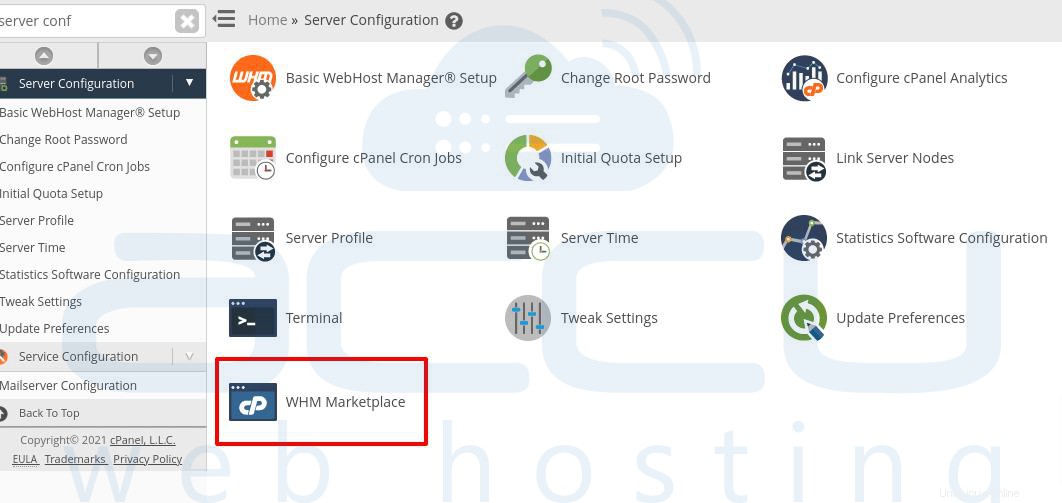
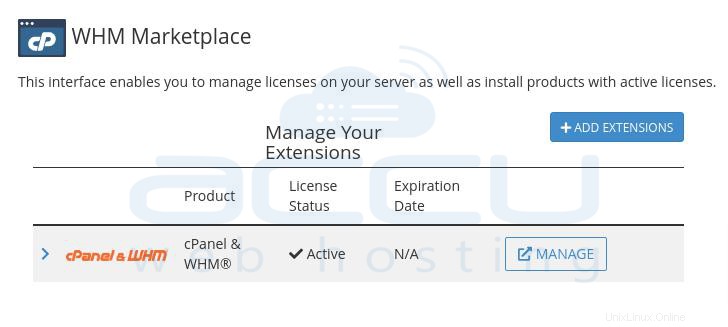
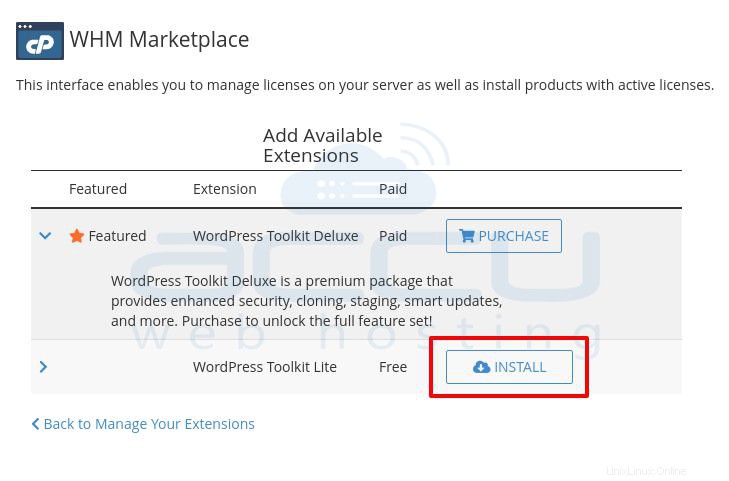
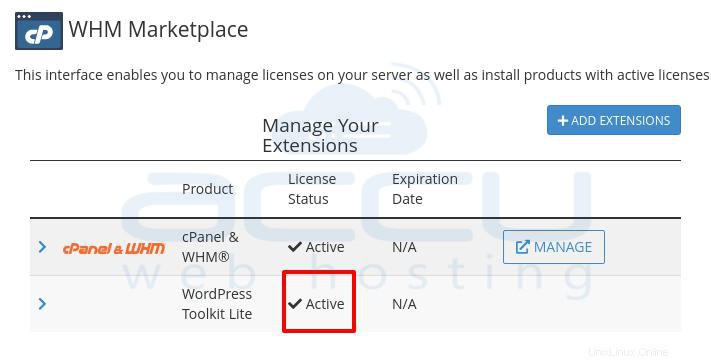
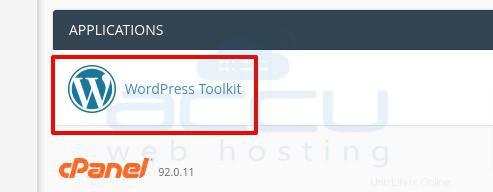
¿Quiere instalar Wordpress usando Wordpress Toolkit? Consulte Instalar Wordpress para más detalles.